En este tutorial te enseñaremos la mejor forma de rootear Android en el Huawei Ascend Mate 7 para poder modificar el sistema a tu antojo, sin restricciones ni bloqueos de ningún tipo.

Para llevar este proceso a cabo de la forma más simple lo dividiremos en dos, en el primer apartado te listaremos los requisitos que debes cumplir antes de iniciar, una vez que los cumplas podrás ir al segundo apartado donde se encuentran los pasos a seguir para rootear tu equipo, sin más preámbulos continua leyendo atentamente.
Requisitos para rootear Android en el Huawei Ascend Mate 7
Para rootear Android en el Huawei Ascend Mate 7 estos son los requisitos que debes de cumplir con antelación:
- Tu Huawei Ascend Mate 7 debe tener su batería cargada.
- Si tienes datos importantes es vital que realices un respaldo de estos, el proceso borrará todo y no dejará rastro alguno, por lo que no habrá posibilidad de recuperar información
- Antes de iniciar debes tener el bootloader desbloqueado, si no sabes cómo hacerlo puedes seguir este tutorial muy detallado
- También debes contar con un método de recuperación personalizado, en este enlace hay un tutorial para instalarlo y ponerlo en ingles
- Descarga este archivo y transfiérelo a tu teléfono, ubícalo donde lo recuerdes
Si todo va bien ya puedes comenzar con el proceso de rooteo en el siguiente apartado, si tuviste problemas contáctanos antes de continuar.
Rootear Android en el Huawei Ascend Mate 7
Para rootear Android en el Huawei Ascend Mate 7 estos son los pasos a seguir:
- Apaga tu Huawei Ascend Mate 7 e ingresa al menú de recuperación (Si has usado el tutorial que te brindamos tienes que presionar el botón de volumen arriba y encender el teléfono así)
- Dentro del menú de recuperación muévete con los botones de volumen hasta “Install ZIP from SD Card” y luego confirma esta opción usando el botón de apagado
- Realiza el mismo proceso para “Choose ZIP from SD Card” y cuando confirmes verás tus archivos
- Busca el archivo que transferiste con anterioridad y aplícalo, el proceso durará unos segundos y después volverás a la pantalla inicial
- Presiona una vez más el botón de apagado para confirmar la opción “Reboot system now” y en minutos tu teléfono se reiniciará normalmente
- Una vez que estés de nuevo en el menú de aplicaciones ya solo te queda revisar que la aplicación de SuperSU este instalada y funcional para terminar
Si tuviste problemas al rootear Android en el Huawei Ascend Mate 7 te esperamos en la sección de comentarios o en nuestras redes sociales para ayudarte a solucionarlos de forma adecuada.
 Pasarás a ser el usuario root o también como se dice, superusuario en tu NYX Zeuz HD, para así poder modificar el sistema operativo Android a tu antojo sin restricciones.
Pasarás a ser el usuario root o también como se dice, superusuario en tu NYX Zeuz HD, para así poder modificar el sistema operativo Android a tu antojo sin restricciones.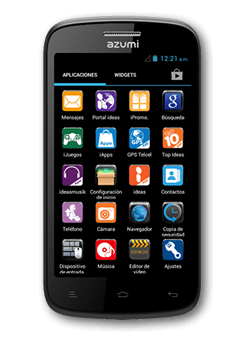 Los siguientes pasos redundarán en la activación del permiso de usuario root. Esto significa que serás el administrador con poder total en tu Azumi ARKIA A40. Al rootear Android pasas a ser el superusuario, y esto te permite modificar o incluso borrar cualquier archivo del sistema operativo Android.
Los siguientes pasos redundarán en la activación del permiso de usuario root. Esto significa que serás el administrador con poder total en tu Azumi ARKIA A40. Al rootear Android pasas a ser el superusuario, y esto te permite modificar o incluso borrar cualquier archivo del sistema operativo Android.